Yönlendirici Kurulumu için 8 Adım - Adım Adım Kılavuz
Yayınlanan: 2019-11-30Yönlendirici kurmanın çeşitli yollarıyla size rehberlik edecek birçok kullanıcı var. Kişi sayısı ne kadar fazlaysa, yollar o kadar farklı olacaktır. Yine de bir yönlendirici kurmak için bir profesyonel kiralamanız gerekmeyebilir.
Peki, bu makalenin yardımıyla işi kendi başınıza yapabilirsiniz. Bunlar, cihazınızı açmanıza yardımcı olacak izleyebileceğiniz temel adımlardır. Bu kurulum kılavuzu, piyasada bulunan markaların çoğu için işe yarayacaktır.
Bu kurulum kılavuzu, evlerinde yönlendirici kurmaya çalışan kullanıcılar için önerilir.
Ürününüzü kurmaya başlamadan önce, ürününüzü merkezde bir yerde tuttuğunuzdan emin olun. Evinizdeki merkezi konum, yönlendiricinin kalıcı yeri olmalıdır.
Yönlendiriciden gelen Wi-Fi sinyalleri ailedeki tüm üyeler tarafından kullanılacağından, kablosuz yönlendirici bu şekilde yerleştirilmelidir. Konum, herkesin kullanması için Kapalı kaynak ağına karşı en iyi açık kaynağı sağlayacak.
Bir yönlendirici satın aldığınızda, Yönlendirici kutusundaki öğeler şunları içerecektir:
● Yönlendirici
● Güç kablosu
● Kurulum diski
● Manuel kılavuz
● Ethernet kablosu
Yönlendirici kurulumu işlemi için tüm bileşenlere sahip olduğunuzdan emin olmalısınız. Ayrıca, bilgisayarınızın internete bağlı olduğundan emin olun. Yönlendiricinize bağlayabilmeniz için yönlendiricinizin nerede olduğunu bildiğinizden emin olun.
Kurulum diskini yerleştirdikten sonra aşağıda belirtilen adımları uyguladığınızdan emin olunuz. Bazen bir dizüstü bilgisayar kullanıyor olabilirsiniz ve disk sürücüsü olmayabilir. Bu durumda, sürücüleri web sitesinden indirebilirsiniz.
Yönlendirici kurulumu için özelleştirmeler
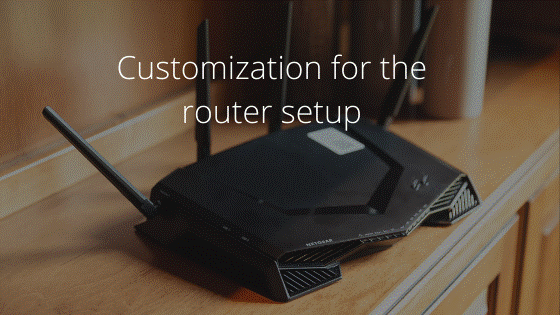
Kurulum söz konusu olduğunda daha özelleştirilmiş bir yaklaşımı tercih edecek birçok kullanıcı var. En iyi sonuçları arıyorsanız, yönlendiricinizi bağlamak için bu gereksinimleri karşılamanız gerekir.
Bu adımlar, yönlendirici kurulumu ve disk olmadan yüklenmesi gereken yönlendirici için kullanılır:
● Gücü açın:

Yönlendiriciyi takmak için güç kablosunun bir ucunu yönlendiricinin arkasına, diğerini de elektrik prizine takmanız gerekir. Cihazınızı korumak istiyorsanız, bunu yapmak için bir güç şeridinin GFCI koruyucusunu kullandığınızdan emin olun.
Yönlendiriciyi açtıktan sonra, yönlendiricinin tamamen açılmasını bekleyin.
Kullanılmış bir yönlendirici kullanıyorsanız, açtıktan sonra dinlenmeniz gerekir. Ataşı sıfırlama iğne deliğine yerleştirin ve ardından ışık yanıp sönmeye başlayana kadar orada tutun.
● Yönlendiricinizi bir modeme bağlayın:
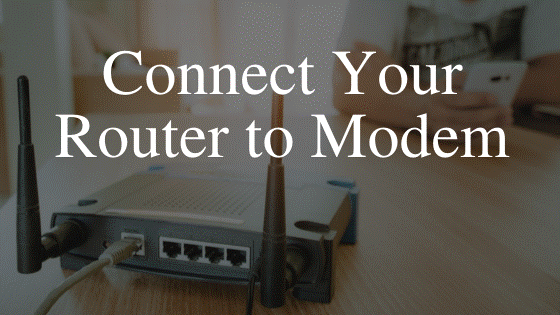
En yeni yönlendiriciler USB bağlantılarını kullanacak olsa da, hala ethernet kablosu kullanacak bazı yönlendiriciler var. Cihazınızın hangi bağlantı tipiyle geldiği önemli değil, ethernet kablosunun bir ucunu evinizde kullandığınız modeme, diğer ucunu ise router'ın arkasına takmanız gerekiyor.
Yönlendiricideki bağlantı noktası WAN veya internet olarak etiketlenecektir. Bundan sonra, ISP'nin modeminin fişini çekmeniz ve ardından bir dakika beklemeniz gerekir. Adıma geçmeden önce tekrar takın.
● PC'nizi veya dizüstü bilgisayarınızı bağlayın:
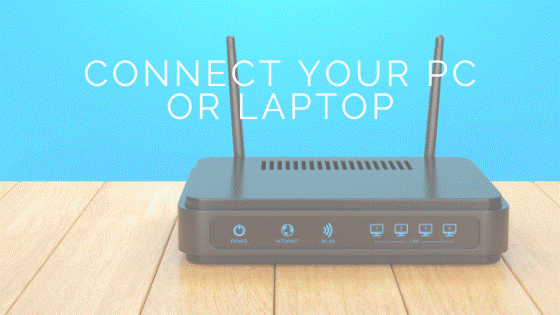
Şimdi, mevcut yuvalardan herhangi birinden yeni yönlendiriciye ve ardından PC veya dizüstü bilgisayarınızdaki ethernet bağlantı noktasına başka bir ethernet kablosu takmanın zamanı geldi. Bu adımı uygularken, bu adım için bilgisayarınızda Wi-Fi'yi devre dışı bıraktığınızdan emin olun.
Bunun nedeni, PC veya dizüstü bilgisayarınızın kuruluma hazır olmadan önce yönlendiriciye bağlanmasıdır.
Dizüstü bilgisayar kullanan ve üzerinde ethernet bağlantı noktası olmayan kullanıcılar Wi-Fi'yi Açık tutabilir. bundan sonra yönlendiricinizi üreticinin belgelerinde sağlanan varsayılan ağ ayarlarına bağlamanız gerekir. Bu aşamadan sonra bir sonraki adıma geçebilirsiniz.
● Yönetici olarak oturum açın:
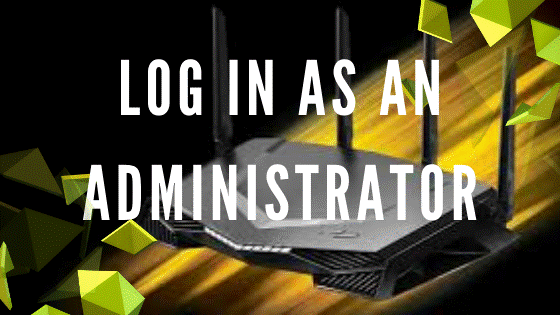
Yeni bir yönlendiricinin panosuna erişeceğiniz zaman, dizüstü bilgisayarınızda veya bilgisayarınızda tarayıcı penceresini açtığınızdan emin olun.

Tarayıcıyı açtıktan sonra, tüm yönlendirici kurulumunda ortak olan bir IP adresi yazmanız gerekir. Bu IP'den habersizseniz, kılavuza bakabilirsiniz ve onu bulacaksınız.
Adresler çoğu zaman aynıdır, ancak yaygın olarak kullanılandan farklı bir şey bulursanız, kılavuzda yazılanları kullanın.
Ardından kurulum için ID ve şifreyi nereye gireceğiniz sorulacak. Bu da yalnızca el kitabınıza dahildir. Yönlendirici kurulumu için kılavuzu doğru şekilde okuyun. Yönlendiriciyi kurduktan sonra, güvenlik nedenleriyle şifreyi değiştirdiğinizden emin olun.
● Bağlantı bilgilerinizi sağlayın:
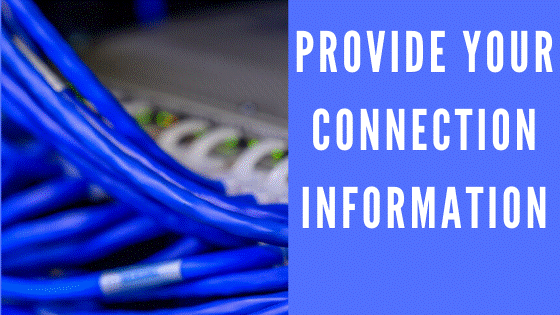
Sonraki işlem, bağlantı türünüz ile ilgili yazmanız gereken bilgileri içerir. Tam konum, seçtiğiniz yönlendirici türüne göre herhangi bir yer olabilir. Sıkça cevaplanan soruları görmek için üreticinin web sitesini bile kontrol edebilirsiniz.
Bu sorular, mobil bağlantı veya sahip olabileceğiniz herhangi bir sorunla ilgili ayrıntıların netliğini size verecektir.
Bunun farkında değilseniz, internet servis sağlayıcınız size statik IP adresi ve ağ geçidi adresi vb. bilgileri sağlayacaktır.
Ayrıca, internet servis sağlayıcınız cihazınızın kimliğini doğrulamak için bu adresi kullanıyorsa, MAC Adresinizi güncelleyebilirsiniz. MAC adresiniz, eski yönlendiricinizden hiç kaydetmediyseniz, sisteminizin alt kısmında yazdırılır.
MAC adreslerini yönlendirici kontrol panelinizin ekranında görebilir ve kolayca güncelleyebilirsiniz.
● Yerel internet bağlantılarını doğrulayın:
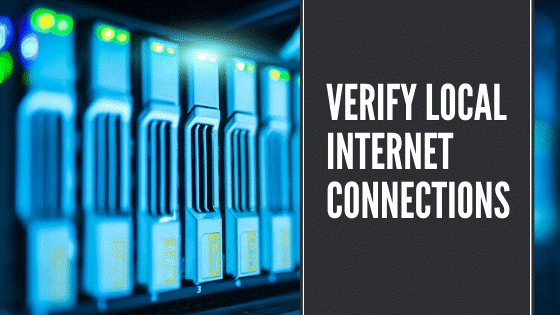
PC'nizin yönlendiricinizle iletişim kurduğundan emin olmanız gerekir. Test bağlantısı seçeneğini kullanarak yönlendiricinizin internete erişebildiğinden emin olun. Bu, yönlendirici ayarları kontrol panelinizde bulunabilir.
Farklı markalarda, seçenek farklı yerlerde bulunur. Yönlendirici internete bağlanıyorsa, bir sekme açabilir ve istediğiniz web sitelerini ziyaret edebilirsiniz.
● Kablosuz yapın:
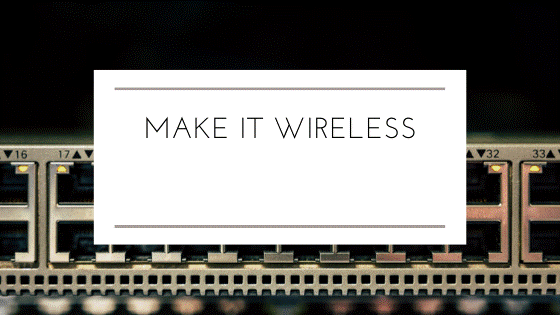
Yönlendiriciniz çevrimiçi olduğunda ve internet kablosuyla PC'nizde interneti kullanabildiğinizde, şimdi Wi-Fi Bağlantınızdan kullanmaya başlamanın zamanı geldi. Bunun için aşağıda belirtilen adımları izlemeniz gerekmektedir.
● Öncelikle yönlendiricinizden bilgisayara giden kabloyu çıkarın.
● Bundan sonra kablosuz bağdaştırıcıyı tekrar açın
● Yönlendiricinin SSID'sini arayın.
Yönlendiriciniz varsayılan bir parolayla çalışıyorsa, bunu belgelerden veya kılavuzun kendisinden almanız gerekir. Bu şifre aynı zamanda “Ağ anahtarı” ile de belirtilir.
Cihazınızın çevrimiçi bağlanıp bağlanmadığını kontrol edin. Eğer öyleyse, gitmekte fayda var ve internette özgürce gezinebilirsiniz. Tüm akıllı telefonlarınızın ve tabletlerinizin Wi-Fi'ye erişebildiğinden emin olun. Bu, yönlendirici kurulum işleminin tamamlandığı anlamına gelir.
Bu, yönlendiriciyi evinizdeki tüm cihazlarınızın evin herhangi bir köşesinde bulunan Wi-Fi sinyallerini yakalayabileceği merkezi bir konuma yerleştirmek için en iyi zamandır.
● Ek güvenlik özellikleri dahil edilmelidir:
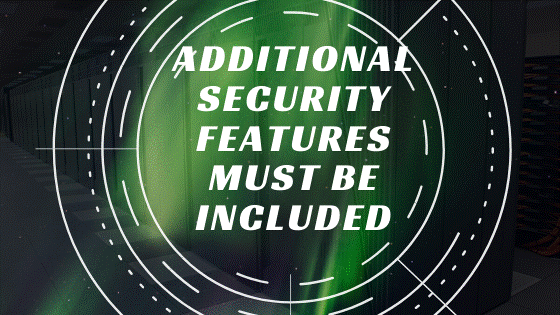
Ev ağınız için ekstra koruma elde etmek için adımları izleyin.
● SSID'yi değiştirin ve ev ağınıza varsayılan ad dışında herhangi bir ad verilebilir. Adı, yalnızca sizin tanıyabileceğiniz ve başkalarının tanıyamayacağı bir şeyle değiştirebilirsiniz.
● Ardından WPA ve WPA 2 şifrelemesini açın.
● Sonraki adım, Wi-Fi'ye bağlı tüm cihazlarda güvenlik duvarlarını ve anti-virüs yazılımını etkinleştirebileceğiniz yerdir.
● Yönlendiricinin varsayılan kimliğini ve parolasını değiştirerek güvenli hale getirmenin son adımı, yalnızca sizin ve aile üyelerinizin bildiği bir şeydir.
Çözüm:
Bir yönlendirici kurmak, ne yaptığınızı bilmiyorsanız zorlu bir görev olabilir. Çoğu durumda, ortalama teknoloji meraklısı bir kullanıcı, yönlendiriciyi ayarlayabilir ve her şeyi tek başına yönetebilir.
Yönlendirici kurulumu için yardım arıyorsanız, internet servis sağlayıcılarınızla iletişime geçebilirsiniz. Bu nedenle, yönlendiricinizi kurabileceğiniz ve Wi-Fi hizmetlerinizin keyfini çıkarabileceğiniz bunlardır.
Önerilen Okuma:
- Kablo Modem ve Yönlendirici Arasındaki Fark Nedir?
- Güvenli Ev WiFi Ağı için 17 Adım
